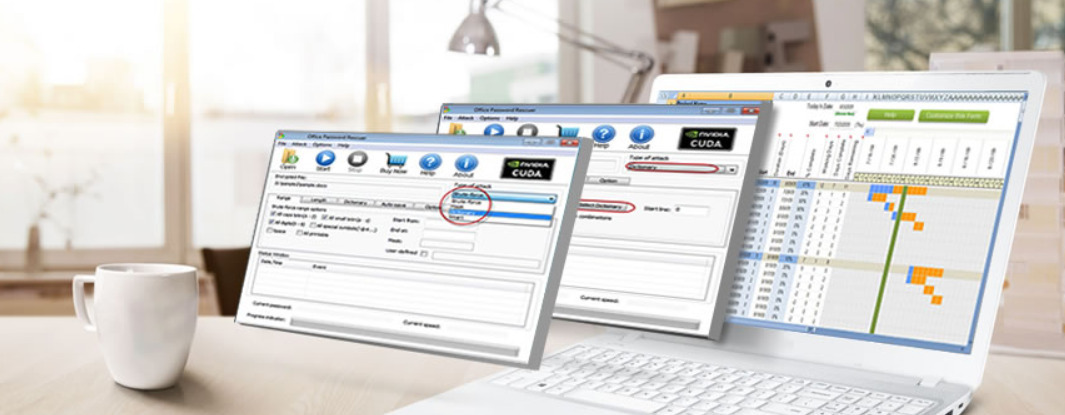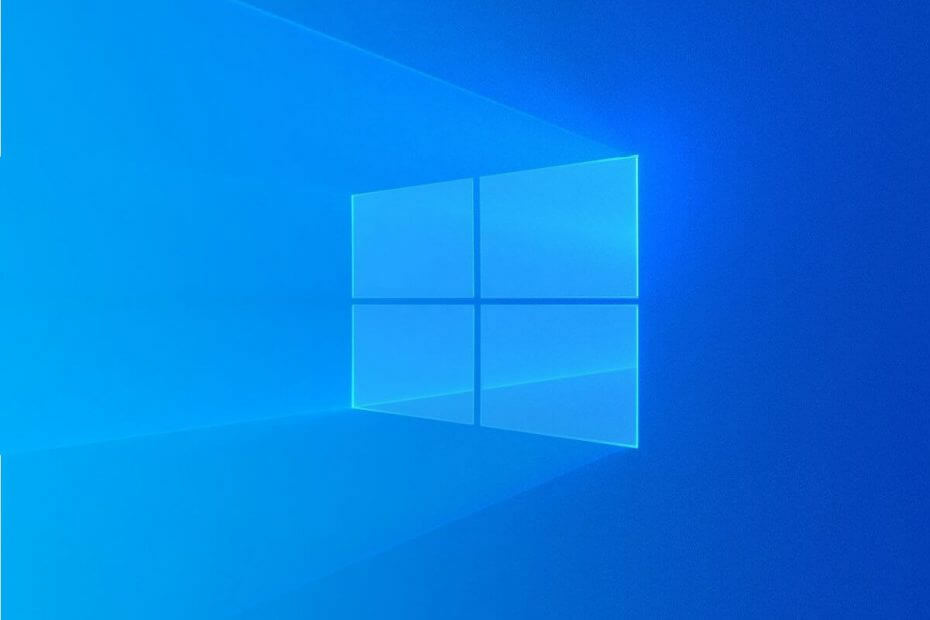
Ovaj softver će popraviti uobičajene računalne pogreške, zaštititi vas od gubitka datoteka, zlonamjernog softvera, kvara hardvera i optimizirati vaše računalo za maksimalne performanse. Riješite probleme s računalom i uklonite viruse sada u 3 jednostavna koraka:
- Preuzmite alat za popravak računala Restoro koji dolazi s patentiranim tehnologijama (patent dostupan ovdje).
- Klik Započni skeniranje kako biste pronašli probleme sa sustavom Windows koji mogu uzrokovati probleme s računalom.
- Klik Popravi sve za rješavanje problema koji utječu na sigurnost i performanse vašeg računala
- Restoro je preuzeo 0 čitatelji ovog mjeseca.
Da biste se prijavili na računalo sa sustavom Windows 10, trebat će vam administratorski račun zaštićen administratorskom lozinkom.
Problem je u tome što ste kao i bilo koja druga lozinka skloni zaboraviti je.
Nepoznavanje lozinke administratora za Windows može biti prilično problematično.
Ovisno o privilegijama administratorskog računa, zaboravom lozinke možete spriječiti instaliranje bilo kojeg softvera ili čak potpuno prijavu na računalo.
Iako oporavak lozinke nije toliko jednostavan iz sigurnosnih razloga, nekoliko biste stvari mogli učiniti.
Kako oporaviti administratorsku lozinku za Windows 10
1. Upotrijebite disk za poništavanje lozinke
Ovo je službena metoda koju koristi Microsoft prilikom gubitka lozinke.
Jedini problem metode je taj što prethodno treba stvoriti disk.
Ako u blizini imate disk za poništavanje lozinke, potrebno je samo prijaviti se na Windows 10 i jednostavno zatražiti poništavanje lozinke.
2. Prijavite se pomoću alternativnih opcija prijave
Za resetiranje lozinke možete koristiti povišeni naredbeni redak.
Jedini je problem što prvo trebaš prijaviti se pomoću PIN-a, lozinke za sliku ili drugog administratorskog računa prijavljenog na tom računalu.
Nakon što se prijavite, učinite sljedeće:
- Pritisnite Windows + x
- Odaberi Naredbeni redak (Admin)
- Upišite sljedeći naredbeni redak:
neto korisnički račun_naziv nova_ lozinka
Zamijenite account_name svojim korisničkim imenom, a new_password novom lozinkom koju želite
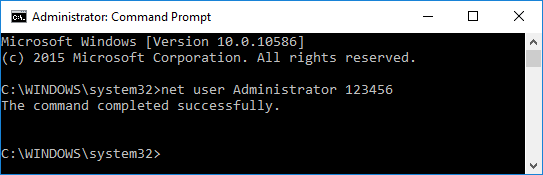
Možete koristiti i alat za oporavak lozinke treće strane koji će moći izvršiti analizu aktivne memorije i pružiti vam željene podatke u roku od nekoliko minuta.
⇒ Nabavite Passware
Oporavak lozinki previše je zbunjujući? Pogledajte ovaj vodič i olakšajte stvari.
3. Poništite lozinku za Microsoftov administratorski račun na mreži
Posjetiti Stranica za poništavanje lozinke za Windows Live i jednostavno zatražite promjenu lozinke od tamo.
Jedino što biste trebali znati je da ste trebali navesti zamjensku adresu e-pošte i telefonski broj
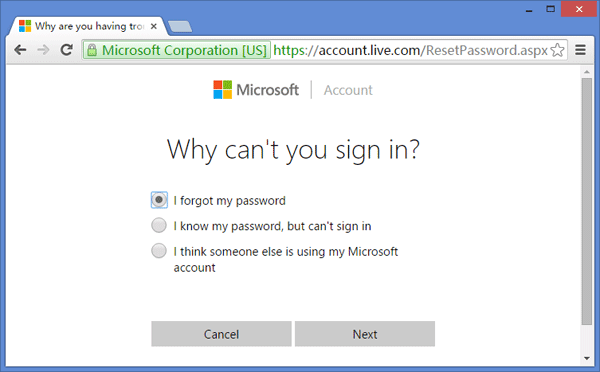
4. Resetirajte lozinku administratora za Windows 10 pomoću PCUnlockera
S PCUnlocker jednostavno možete stvoriti pokretačka slika na CD-u ili USB sticku.
Poslije to samo trebaš dignuti sa slike, a vidjet ćete sve račune prijavljene na to računalo.
Kad stignete tamo, odaberite jedan od svojih lokalnih računa i kliknite na Resetiranje lozinke dugme.
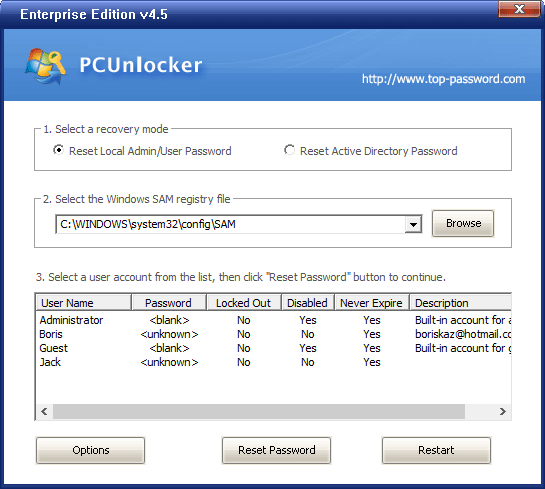
5. Resetirajte lozinku administratora za Windows 10 pomoću MSDaRT
DaRT, također poznat kao Microsoft Diagnostics and Recovery Toolset, profesionalni je alat koji je stvorio Microsoft.
Sve što trebate je pokrenuti računalo pomoću diska za oporavak DaRT.
Tada samo pokrećete ugrađeni alat Locksmith Wizard, koji vam omogućuje resetiranje lozinke za Windows 10 za bilo koji lokalni račun.
Jedini nedostatak ovoga je što DaRT nije besplatan.
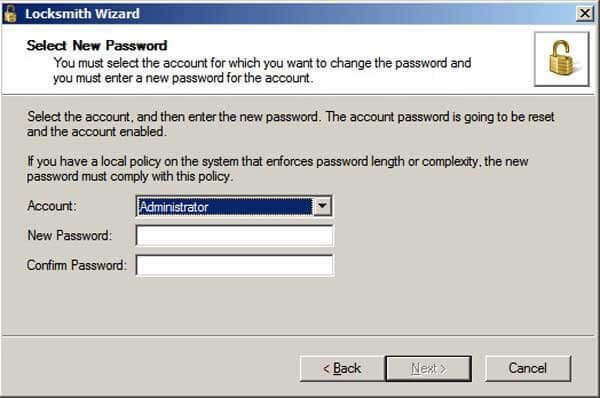
6. Vratite svoje računalo u prethodno stanje
Ako ne znate kako koristiti disk za resetiranje ili je vaše računalo šifrirano s BitLocker, vaš jedini izbor je vraćanje sustava.
Jedini nedostatak je taj što se morate sjetiti lozinke koju ste imali u to vrijeme.
Štoviše, imajte na umu da je ova metoda ujedno i jedina s potencijalom za brisanje programa.
 I dalje imate problema?Popravite ih pomoću ovog alata:
I dalje imate problema?Popravite ih pomoću ovog alata:
- Preuzmite ovaj alat za popravak računala ocijenjeno odličnim na TrustPilot.com (preuzimanje započinje na ovoj stranici).
- Klik Započni skeniranje kako biste pronašli probleme sa sustavom Windows koji mogu uzrokovati probleme s računalom.
- Klik Popravi sve za rješavanje problema s patentiranim tehnologijama (Ekskluzivni popust za naše čitatelje).
Restoro je preuzeo 0 čitatelji ovog mjeseca.
![Ne možete se prijaviti na svoj Windows 10 uređaj? Evo kako to popraviti [LAKI KORACI]](/f/0b3e7dffcc158b2942237fa24f52a80e.jpg?width=300&height=460)